Heim >Betrieb und Instandhaltung >Windows-Betrieb und -Wartung >So finden Sie den IE-Browser, der im Win7-System enthalten ist
So finden Sie den IE-Browser, der im Win7-System enthalten ist
- 王林Original
- 2020-04-17 11:59:448156Durchsuche
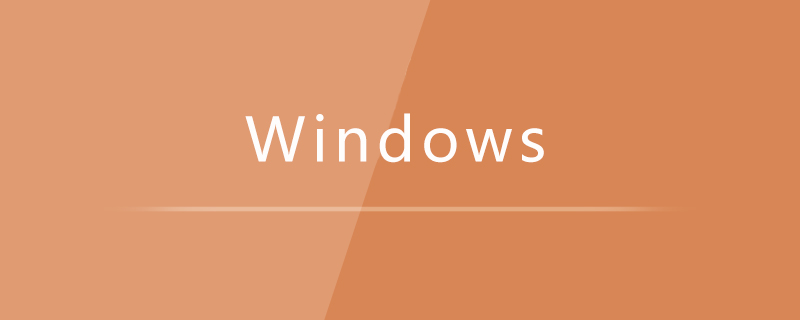
Öffnen Sie das Menü „Start“, wählen Sie „Systemsteuerung“ und öffnen Sie in der Benutzeroberfläche der Systemsteuerung nacheinander „Programme“, „Programme und Funktionen“.
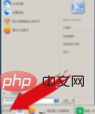
Klicken Sie links auf „Windows-Funktionen aktivieren oder deaktivieren“.
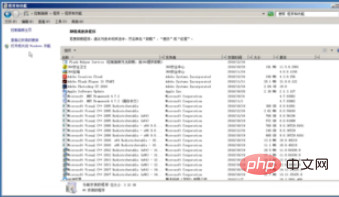
Aktivieren Sie in den Windows-Funktionsoptionen „Internet Explorer 11“ und „OK“.

Der IE-Browser wird nach dem nächsten Neustart des Computers angezeigt.
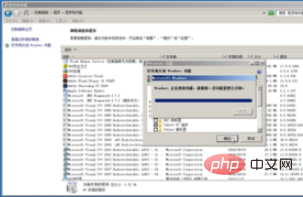
Empfohlenes Tutorial: Windows-Tutorial
Das obige ist der detaillierte Inhalt vonSo finden Sie den IE-Browser, der im Win7-System enthalten ist. Für weitere Informationen folgen Sie bitte anderen verwandten Artikeln auf der PHP chinesischen Website!
In Verbindung stehende Artikel
Mehr sehen- Was soll ich tun, wenn der Windows-Bildbetrachter nicht gefunden wird?
- So lösen Sie das Problem, dass der Windows-Computer Sie auffordert, die WLAN-Funktion auszuschalten
- Was soll ich tun, wenn mein Windows-Computer automatisch zur wechselnden Benutzeroberfläche zurückkehrt?
- Was soll ich tun, wenn sich meine Maus nach dem Einschalten meines Windows-Computers weiterhin im Kreis dreht?

